Onemogočite sinhronizacijo odložišča med napravami v sistemu Windows 10
Kako onemogočiti sinhronizacijo odložišča med napravami v sistemu Windows 10 s pravilnikom skupine
Nedavne različice sistema Windows 10 so opremljene z novo funkcijo zgodovine odložišča. Izvaja odložišče v oblaku, ki omogoča sinhronizacijo vsebine odložišča in njegove zgodovine v napravah, ki jih uporabljate s svojim Microsoftovim računom. Skrbniki sistema in uporabniki, ki ne najdejo uporabe funkcije za sinhronizacijo odložišča med napravami, jo bodo morda želeli prisilno onemogočiti. Evo kako.
Oglas
Funkcija Cloud Clipboard je uradno poimenovana Zgodovina odložišča. Poganja ga Microsoftova infrastruktura v oblaku in uporablja iste tehnologije, ki so to omogočile naj bodo vaše nastavitve sinhronizirane v vseh napravah, vaše datoteke pa so na voljo povsod OneDrive. Podjetje ga opisuje takole.
Kopiraj prilepi – to je nekaj, kar vsi počnemo, verjetno večkrat na dan. Toda kaj storite, če morate znova in znova kopirati nekaj istih stvari? Kako kopirate vsebino na svoje naprave? Danes obravnavamo to in odložišče dvignemo na naslednjo raven – preprosto pritisnite WIN+V in predstavila vam se bo naša popolnoma nova izkušnja z odložiščem!
Ne samo, da lahko prilepite iz zgodovine odložišča, ampak lahko tudi pripnete elemente, ki jih ves čas uporabljate. Ta zgodovina se premika po isti tehnologiji, ki poganja časovnico in nize, kar pomeni, da lahko dostopate do odložišča v katerem koli računalniku s to različico sistema Windows ali novejšim.
Od tega pisanja je gostovanje besedila v odložišče podprto samo za vsebino odložišča, manjšo od 100 kb. Trenutno zgodovina odložišča podpira golo besedilo, HTML in slike, manjše od 4 MB. Podprta velikost slike je bila povečana z 1 MB na 4 MB in Windows 10 build 18234 za obdelavo posnetkov zaslona na zaslonih z visokim DPI.
Če morate uporabiti omejitev in onemogočiti sinhronizacijo odložišča med napravami, vam Windows 10 ponuja vsaj dve metodi, možnost pravilnika skupine in prilagoditev registra pravilnika skupine. Prvo metodo je mogoče uporabiti v izdajah sistema Windows 10, ki so priložene aplikaciji Local Group Policy Editor. Če uporabljate Windows 10 Pro, Enterprise ali Education izdaja, potem je aplikacija Urejevalnik pravilnika lokalne skupine na voljo v operacijskem sistemu že iz škatle. Uporabniki sistema Windows 10 Home lahko uporabijo prilagoditev registra. Poglejmo te metode.
Če želite onemogočiti sinhronizacijo odložišča med napravami v sistemu Windows 10,
- Odprite urejevalnik pravilnika lokalne skupine aplikacijo ali jo zaženite za vsi uporabniki razen skrbnika, oz za določenega uporabnika.
- Pomaknite se do Konfiguracija računalnika > Skrbniške predloge > Sistem > Politike OS na levi strani.
- Na desni poiščite nastavitev pravilnika Dovoli sinhronizacijo odložišča med napravami.

- Dvokliknite nanjo in nastavite pravilnik na Onemogočeno.
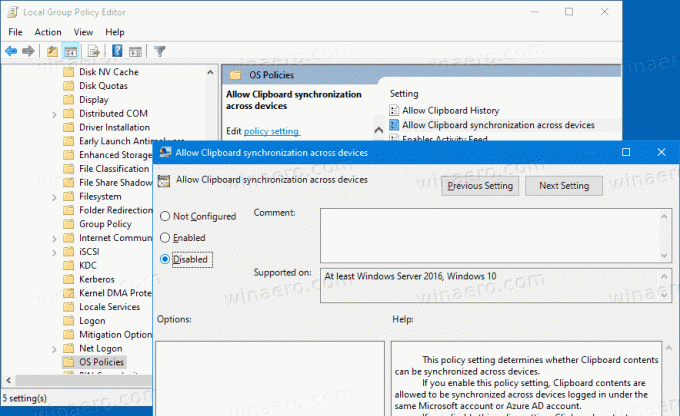
Končali ste. Možnosti sinhronizacije odložišča v nastavitvah niso onemogočene.
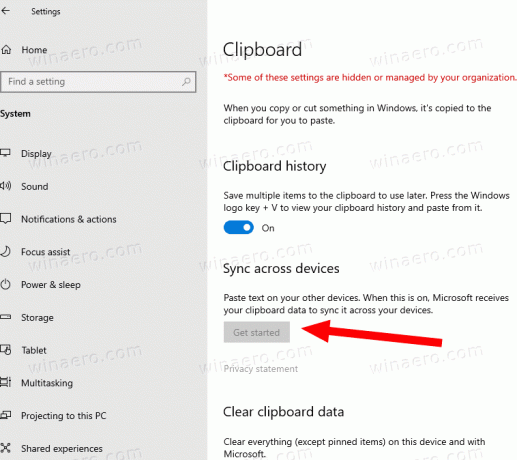
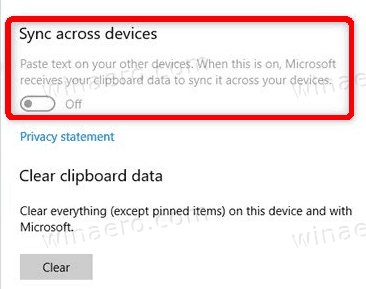
Nasvet: Glej Kako naenkrat ponastaviti vse nastavitve pravilnika lokalne skupine v sistemu Windows 10.
Zdaj pa poglejmo, kako je mogoče enako narediti s prilagoditvijo registra.
Onemogočite sinhronizacijo odložišča med napravami v sistemu Windows 10 s prilagoditvijo registra
- Odprto urejevalnik registra.
- Pojdite na naslednji registrski ključ:
HKEY_LOCAL_MACHINE\SOFTWARE\Policies\Microsoft\Windows\System
Nasvet: Glej kako z enim klikom skočiti na želeni registrski ključ. - Če takšnega ključa nimate, ga preprosto ustvarite.
- Tukaj ustvarite novo 32-bitno vrednost DWORD DovoliCrossDeviceClipboard. Opomba: tudi če ste izvaja 64-bitni Windows, morate še vedno uporabiti 32-bitni DWORD kot vrsto vrednosti.
- Podatke o vrednosti pustite kot 0, da onemogočite funkcijo sinhronizacije odložišča med napravami.
- Če želite, da bodo spremembe, izvedene s prilagoditvijo registra, začele veljati, boste morda morali znova zagnati Windows 10.
Kasneje lahko izbrišete DovoliCrossDeviceClipboard vrednost, da razveljavite spremembo.
Če želite prihraniti čas, lahko prenesete naslednje datoteke registra, ki so pripravljene za uporabo:
Prenesite registrske datoteke
Ti vključujejo tudi razveljavitev nastavitve.
Nasvet: lahko poskusite omogočiti GpEdit.msc v sistemu Windows 10 Home.
Zanimivi članki:
- Kako si ogledate uporabljene pravilnike skupine v sistemu Windows 10
- Vsi načini za odpiranje lokalnega urejevalnika pravilnika skupine v sistemu Windows 10
- Uporabi pravilnik skupine za vse uporabnike razen skrbnika v sistemu Windows 10
- Uporabite pravilnik skupine za določenega uporabnika v sistemu Windows 10
- Ponastavite vse nastavitve pravilnika lokalne skupine naenkrat v sistemu Windows 10
- Omogočite Gpedit.msc (pravilnik skupine) v sistemu Windows 10 Home



